6 Möglichkeiten zum KopierenEinfügen von einfachem Text ohne Formatierung im Jahr 2021
Aktualisiert Marsch 2023: Erhalten Sie keine Fehlermeldungen mehr und verlangsamen Sie Ihr System mit unserem Optimierungstool. Holen Sie es sich jetzt unter - > diesem Link
- Downloaden und installieren Sie das Reparaturtool hier.
- Lassen Sie Ihren Computer scannen.
- Das Tool wird dann deinen Computer reparieren.
Eine der größten Belästigungen beim Versuch, etwas in Ihr Textverarbeitungsprogramm zu kopieren/einzufügen, ist die Textformatierung. Oft möchten Sie nur einfachen Text von Websites kopieren und einfügen, ohne die gesamte Formatierung mitzubringen. Die Standardoption in Ihrem Browser erlaubt Ihnen dies jedoch nicht. Wenn Sie das also immer gestört hat und Sie diesen Ärger ein für alle Mal beenden möchten, sind Sie am richtigen Ort. Denn heute zeigen wir Ihnen, wie Sie einfachen Text ohne Formatierung unter Windows 10 und Mac kopieren/einfügen können.
Kopieren/Einfügen von einfachem Text ohne Formatierung auf Ihrem PC
In diesem Artikel haben wir spezielle Tastaturkürzel zum Einfügen von einfachem Text, Apps und Browsererweiterungen sowie andere Methoden zum Kopieren/Einfügen von Text ohne Formatierung eingefügt. Wir zeigen Ihnen auch native Optionen zum Einfügen von Text ohne Formatierung in Word, dem weltweit beliebtesten Textverarbeitungsprogramm. Schauen wir uns also ohne weiteres die verschiedenen Möglichkeiten an, wie Sie einfachen Text kopieren/einfügen können, ohne ihn auf Ihrem Mac oder Windows 10-Computer zu formatieren.
Methode 1: Verwenden von Tastaturkürzeln
Die Verwendung einer Tastenkombination ist bei weitem die einfachste Möglichkeit, einfachen Text ohne Formatierung auf Ihrem Computer einzufügen. Drücken Sie dazu Strg + Umschalt + V, um die Formatierung zu entfernen anstelle von Strg + V unter Windows. Diese Methode funktioniert in allen gängigen Browsern, wenn Sie beispielsweise in WordPress und in den meisten Anwendungen schreiben.
Drücken Sie auf einem Mac Befehlstaste + Wahltaste + Umschalttaste + V, um die Formatierung in ein Dokument einzufügen und anzupassen . Diese Verknüpfung funktioniert jedoch nicht in MS Word, das eine native Methode zum Einfügen von einfachem Text in den Editor verwendet.
Wichtige Hinweise:
Mit diesem Tool können Sie PC-Problemen vorbeugen und sich beispielsweise vor Dateiverlust und Malware schützen. Außerdem ist es eine großartige Möglichkeit, Ihren Computer für maximale Leistung zu optimieren. Das Programm behebt häufige Fehler, die auf Windows-Systemen auftreten können, mit Leichtigkeit - Sie brauchen keine stundenlange Fehlersuche, wenn Sie die perfekte Lösung zur Hand haben:
- Schritt 1: Laden Sie das PC Repair & Optimizer Tool herunter (Windows 11, 10, 8, 7, XP, Vista - Microsoft Gold-zertifiziert).
- Schritt 2: Klicken Sie auf "Scan starten", um Probleme in der Windows-Registrierung zu finden, die zu PC-Problemen führen könnten.
- Schritt 3: Klicken Sie auf "Alles reparieren", um alle Probleme zu beheben.
Methode 2: Verwenden der nativen Option in MS Word
Sie können Text ohne Formatierung in MS Word einfügen, indem Sie eine spezielle Option ‚Einfügen‘ in der Multifunktionsleiste verwenden. Nachdem Sie den Zieltext mit Formatierung kopiert haben, klicken Sie auf die Schaltfläche Einfügen in der MS Word-Multifunktionsleiste. Sie haben drei Optionen: ‚Quellformatierung beibehalten‘, ‚Formatierung zusammenführen‘ und ‚Nur Text beibehalten‘ wie unten gezeigt.
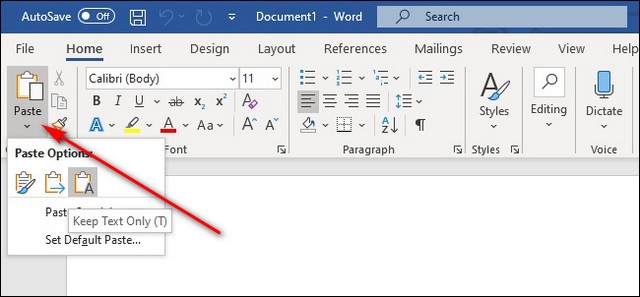
Während der erste die ursprüngliche Formatierung beibehält, behält der zweite nur die grundlegende Formatierung bei, wie z. B. fette Buchstaben und Aufzählungszeichen, ändert jedoch die Schriftart entsprechend Ihrem Dokument. Bei der dritten Option wird der Klartext in Word eingefügt, ohne dass die Formatierung erfolgt.
Methode 3: Verwenden von Browsererweiterungen
Es gibt mehrere Erweiterungen für Firefox und Chrome, die alle Formatierungen aus dem ausgewählten Text entfernen, bevor sie kopiert/eingefügt werden. Das, was ich in Firefox verwende, ist PlainText kopieren (kostenlos), während das beste in Chrome Als einfacher Text kopieren (kostenlos) ist. Beide funktionieren ziemlich gleich, indem sie dem Kontextmenü des Browsers mit der rechten Maustaste eine Option ‚PlainText kopieren‘ oder ‚Als einfachen Text kopieren‘ hinzufügen. In Editoren wie WordPress fügen die Erweiterungen auch einen ‚PlainText einfügen‘ hinzu. Möglichkeit.
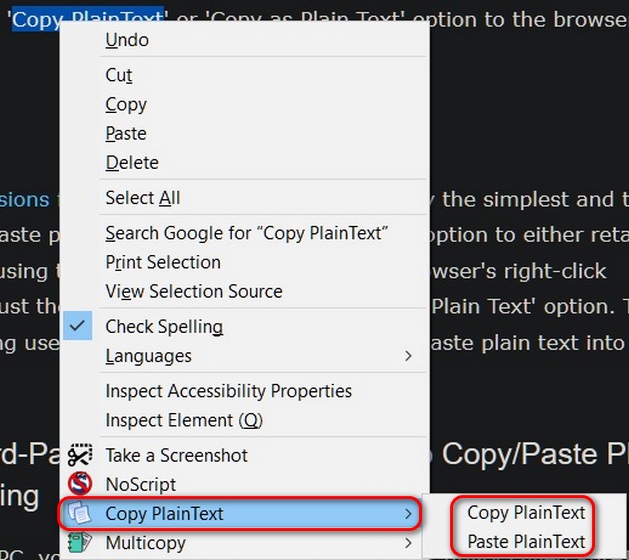
Die Verwendung von Browsererweiterungen für Chrome und Firefox ist wahrscheinlich die einfachste und sauberste Methode, um einfachen Text online zu kopieren/einzufügen. Sie bieten Ihnen die Möglichkeit, entweder die ursprüngliche Formatierung beizubehalten, indem Sie die Standardoption ‚Kopieren‘ im Kontextmenü Ihres Browsers mit der rechten Maustaste verwenden, oder nur den Nur-Text mit der Option ‚Nur Text kopieren‘ zu kopieren. Sie sind auch konfigurierbar. Benutzer können Tastaturkürzel festlegen, um einfachen Text in ihren Browser zu kopieren/einzufügen.
Methode 4: Verwenden von Software von Drittanbietern unter Windows
Wenn Sie einen Windows-PC verwenden, können Sie ein ultraleichtes Dienstprogramm namens PureText (kostenlos) herunterladen. Die einfachste Möglichkeit, PureText zu verwenden, besteht darin, den Hotkey zum Einfügen von Text zu verwenden, anstatt die Standard-Tastenkombination Strg + V zu verwenden. Der Standard-Hotkey zum Einfügen von einfachem Text ist Windows-Taste + V [1]. Sie können ihn jedoch nach Ihren Wünschen ändern. Um PureText zu konfigurieren, klicken Sie mit der rechten Maustaste auf das Taskleistensymbol und wählen Sie ‚Optionen‘ aus dem Einblendmenü Im Optionsfenster können Sie das Programm auch so einstellen, dass es bei jedem Start ausgeführt wird, sodass Sie es nicht manuell starten müssen [2].
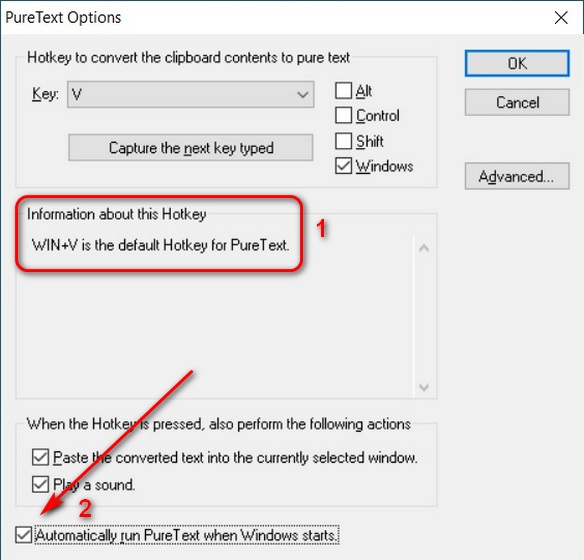
Methode 5: Erstellen Sie Ihre eigene Verknüpfung auf dem Mac
Auf einem Mac können Sie die Systemeinstellungen verwenden, um die Standardoptionen zum Kopieren/Einfügen anzupassen. Gehen Sie zunächst zum Apple-Menü > Systemeinstellungen und wählen Sie Tastatur . Wechseln Sie zur Registerkarte Verknüpfungen und wählen Sie im linken Bereich App-Verknüpfungen aus. Sie können dann das Symbol ‚ + ‚ unter dem Feld auswählen, um eine neue Verknüpfung zum Kopieren/Einfügen von einfachem Text ohne Formatierung zu erstellen. Geben Sie anschließend ‚ Einfügen und Übereinstimmungsstil ‚ in das Feld ‚Menütitel‘ ein und geben Sie Ihre eigenen Hotkeys im Feld Tastaturkürzel an.
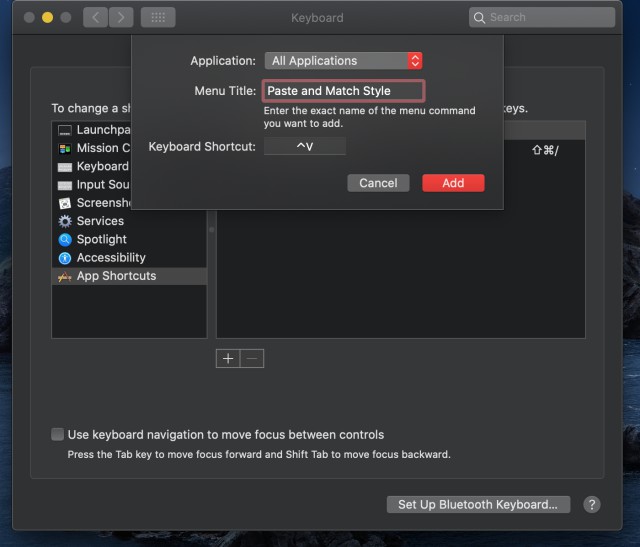
Stellen Sie sicher, dass Sie im ersten Feld Alle Anwendungen auswählen, damit diese Verknüpfung für alle kompatiblen Apps auf diesem Gerät funktioniert. Klicken Sie abschließend auf die Schaltfläche Hinzufügen , um Ihre neue Tastenkombination einzurichten. Jetzt können Sie Text einfügen, ohne ihn für die meisten Apps auf Ihrem Mac zu formatieren. Sobald diese Standardaktion aktiviert ist, müssen Sie Bearbeiten > Einfügen zum Einfügen mit Formatierung.
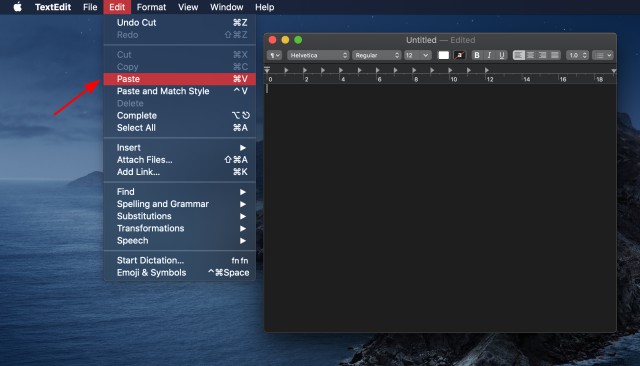
Methode 6: Verwenden von Notepad unter Windows und TextEdit unter Mac
Dies ist die klobigste, zeitaufwändigste und benutzerfreundlichste Methode zum Kopieren/Einfügen von einfachem Text auf Ihrem Computer. Es ist jedoch ziemlich einfach. Kopieren Sie einfach den Zieltext von einer beliebigen Stelle, fügen Sie ihn in Notepad auf Ihrem Windows 10-Computer ein und kopieren Sie diesen Notepad-Text, um ihn in Ihr Dokument einzufügen. Es entfernt die gesamte Textformatierung, ist jedoch ein zweistufiger Prozess.
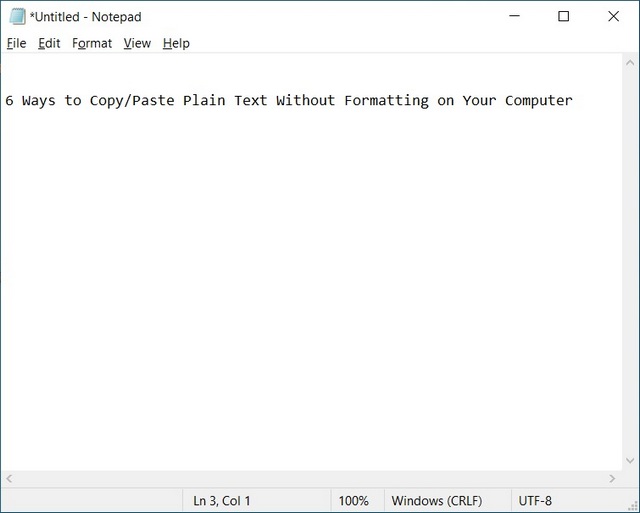
Auf einem Mac können Sie TextEdit für denselben Trick verwenden, aber Sie müssen zuerst die App so einstellen, dass sie den Nur-Text verwendet, indem Sie zu TextEdit > Einstellungen gehen und aktivieren Nur-Text-Feld Sie können jetzt beliebigen Text in TextEdit einfügen, um alle Formatierungen zu entfernen. Anschließend können Sie dieses Text-Snippet überall als einfachen Text kopieren/einfügen.
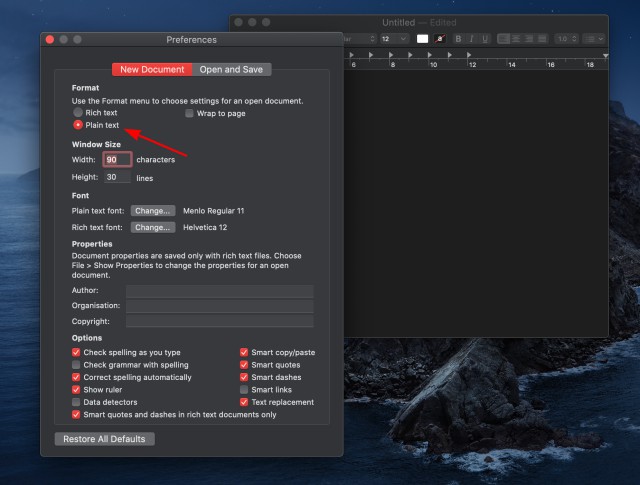
Kopieren/Einfügen von Text ohne Formatierung unter Windows oder Mac
Neben den oben beschriebenen Methoden bieten viele Online-Dokumenteditoren wie Google Text \u0026 Tabellen und CMS-Anwendungen wie WordPress native Optionen zum Kopieren/Einfügen von Text ohne Textformatierung. Unabhängig von Ihrem Anwendungsfall finden Sie immer eine Möglichkeit, Text zu kopieren und einzufügen, ohne ihn online oder offline zu formatieren. Probieren Sie einige der oben beschriebenen Methoden aus und finden Sie heraus, welche Sie begeistert.

